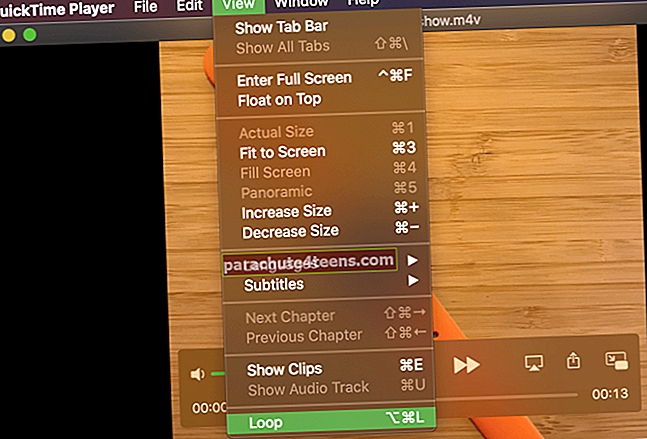Một điều mà tôi nhận thấy trong thời gian gần đây là, khi Spotify phát triển thành một dịch vụ số lượng lớn để phát nhạc trực tuyến, nó sẽ gặp rất nhiều lỗi. Đó là điều bình thường đối với bất kỳ công ty nào nhưng khi họ có cơ sở người dùng phụ thuộc, khổng lồ và tính phí dịch vụ, bạn bắt đầu thất vọng với các vấn đề trắng trợn.
Một trong những vấn đề như vậy là khi Spotify ngừng phát các bản nhạc trên iPhone và iPad sau một thời gian. Vấn đề này khác biệt đáng kể so với quy trình nghiêm ngặt thông thường khi Spotify không phát (các) bản nhạc cụ thể.
Nếu bạn thấy mình ở vị trí kỳ lạ đó, hãy lưu ý rằng đây hoàn toàn có thể là sự cố máy chủ tại Spotify. Những điều này tiếp tục xảy ra ngày nay và ngay khi bạn có nhiều bản nhạc trên thiết bị của mình (phát ngoại tuyến) hoặc trên đám mây, bạn có thể gặp phải vấn đề này.
Spotify ngừng phát bản nhạc trên iPhone: Khắc phục sự cố
# 1. Ứng dụng có thể là một vấn đề
Cuối cùng, các bản cập nhật cho ứng dụng đã kéo hiệu suất xuống. Bất kể nhóm nói gì (và vâng, tôi đánh giá cao các nhà phát triển đã phát triển một ứng dụng tuyệt vời như vậy), ứng dụng Spotify thực sự có một số vấn đề của riêng nó.
Trên hầu hết các diễn đàn và truy vấn hỗ trợ, bạn sẽ được yêu cầu xóa ứng dụng và cài đặt lại ứng dụng đó là phương án cuối cùng. Đó là cách thông thường nhưng với tất cả các vấn đề đang phát sinh, tôi chỉ khuyên bạn nên xóa + cài đặt lại ứng dụng một cách đơn giản.
Điều này có nghĩa là bạn sẽ mất danh sách phát mà bạn không đồng bộ hóa qua iPhone nhưng nếu bạn quản lý nội dung từ PC / Mac, bạn sẽ an toàn. Bạn có thể đưa chúng trở lại ứng dụng Spotify ngay sau khi cài đặt lại.
# 2. Buộc thoát
Có thể bạn đang rời xa PC ngay bây giờ và cần một giải pháp nhanh chóng. Cái này dành cho bạn.
- Mở Spotify
- Nhấn và giữ nút Nguồn cho đến khi "Trượt để tắt nguồn" hiển thị
- Bây giờ, hãy thả nút nguồn và nhấn (và giữ) nút trang chủ cho đến khi thanh trượt biến mất
- Ứng dụng sẽ đóng cửa ngay bây giờ
- Mở thanh chuyển đổi đa tác vụ và đóng Spotify (giữ biểu tượng cho đến khi nó lắc lư, nhấn vào dấu trừ.)
# 3. Kiểm tra Cài đặt Wi-Fi + 3G
Nhân tiện, hãy đảm bảo rằng bạn không gặp sự cố với mạng của mình.
Có rất nhiều người lo lắng về việc các bản cập nhật gần đây của Apple đã dẫn đến kết nối thành công như thế nào. Nếu mọi thứ không suôn sẻ trên Wi-Fi, hãy thử tắt hoàn toàn và chuyển sang di động. Nếu Spotify vẫn ngừng phát sau một thời gian, thì bạn có thể cho rằng - một cách chính xác - nó không liên quan gì đến mạng.
#4. Khởi động lại iPhone của bạn
Nghe có vẻ ngớ ngẩn nhưng đó là một trong những đề xuất hiệu quả để Spotify hoạt động bình thường. Bạn có thể khởi động lại điện thoại thường xuyên hoặc bạn có thể thực hiện khôi phục cài đặt gốc: nghĩa là bạn nhấn nút nguồn và nút màn hình chính cho đến khi logo Apple xuất hiện trên màn hình và điện thoại khởi động lại.
# 5. Kiểm tra ứng dụng nền
Một trong những lý do khiến Spotify không phát các bản nhạc có thể là do không đủ tài nguyên. Nhấn đúp vào nút Màn hình chính và buộc đóng các ứng dụng khác đang chạy trong nền ngoại trừ Spotify.
Bây giờ hãy thử phát bài hát của bạn và kiểm tra, lần này bạn sẽ có thể nghe bài hát của mình. Hầu hết người dùng trên các diễn đàn đã xác nhận rằng thủ thuật này đang hoạt động và do đó, bạn nên giải quyết vấn đề ngay bây giờ.
# 6. Đăng xuất và Đăng nhập lại
Đôi khi vấn đề của Spotify là về phía máy chủ và người dùng hầu như không có bất kỳ vai trò nào. Để chắc chắn, hãy thử đăng xuất khỏi Spotify rồi đăng nhập lại. Bằng cách này, danh sách bản nhạc sẽ được làm mới lại từ máy chủ. Kiểm tra lại xem bạn có thể phát (các) bản nhạc trên Spotify hay không.
# 7. Thay đổi cài đặt đồng bộ hóa, Crossfade, Gapless và Quality
Rất hiếm khi đó là vấn đề với chất lượng đồng bộ hóa / chia sẻ của bạn. Việc tinh chỉnh các giá trị này để tìm ra liệu đây có phải là thủ phạm khiến Spotify ngừng phát các bản nhạc có thể gây căng thẳng hay không. Nhưng bạn có thể thử thay đổi:
- Chất lượng đồng bộ hóa / chia sẻ
- Crossfade
- Không có lỗ hổng
- Danh sách phát ngoại tuyến
Vấn đề đáng lẽ đã được giải quyết ngay bây giờ.